Pobieranie dodatkowych aplikacji
App Store to miejsce, w którym znajdziesz, kupisz i pobierzesz nowe aplikacje na swojego Maca mini. Możesz także pobierać najnowsze uaktualnienia, przeglądać i zarządzać subskrypcjami i nie tylko. Do tego potrzebne jest konto Apple.
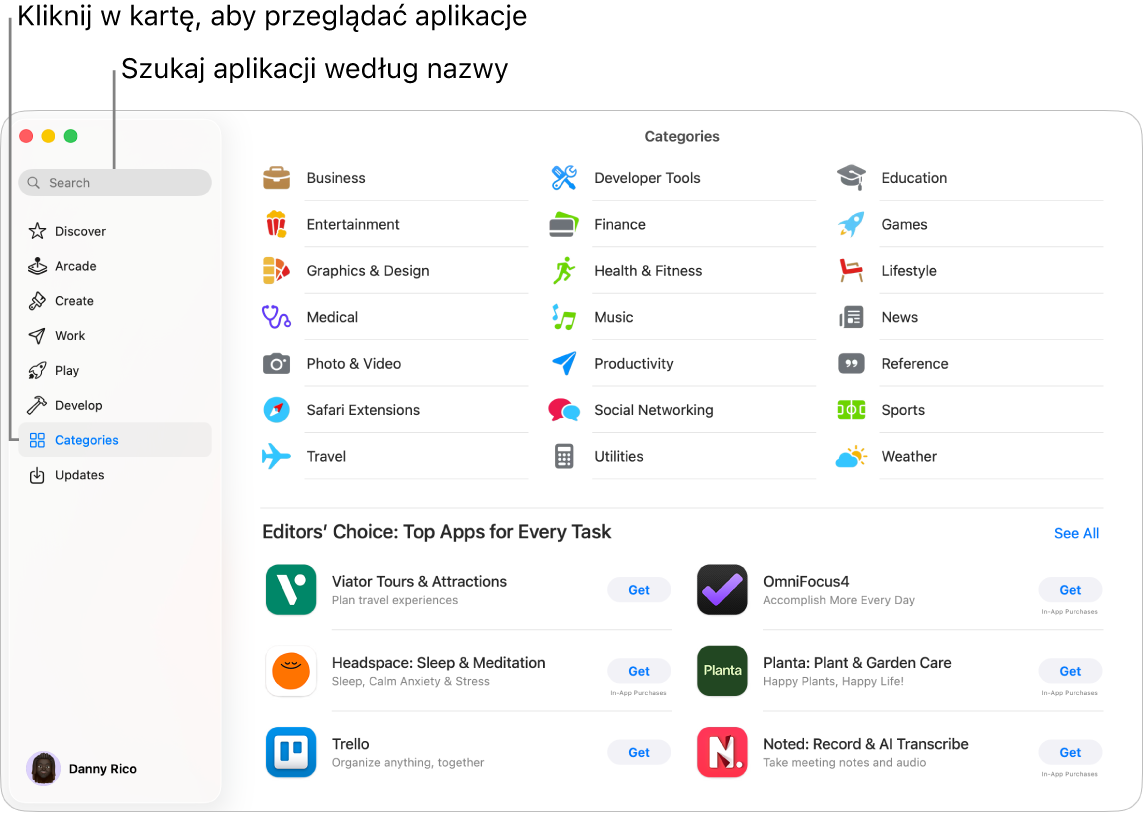
Logowanie się na koncie Apple Aby pobierać darmowe aplikacje, zaloguj się na koncie Apple. Otwórz aplikację App Store ![]() na Macu, a następnie kliknij w Zaloguj się na dole paska bocznego.
na Macu, a następnie kliknij w Zaloguj się na dole paska bocznego.
Uwaga: Aby kupować aplikacje, musisz założyć konto i podać dane dotyczące zakupów.
Jeśli nie masz konta Apple, kliknij w Konto, kliknij w Zaloguj się, a następnie kliknij w Utwórz konto Apple. Jeśli masz konto Apple, lecz nie pamiętasz swojego hasła, kliknij w Nie pamiętam konta Apple, aby je odzyskać.
Pobieranie dodatkowych aplikacji Aplikacje pobrane z App Store pojawiają się automatycznie w folderze Aplikacje na Macu. Przejdź do aplikacji App Store ![]() na Macu i wykonaj dowolną z następujących czynności:
na Macu i wykonaj dowolną z następujących czynności:
Wiesz dokładnie, czego szukasz? W polu wyszukiwania w lewym górnym rogu okna wpisz nazwę aplikacji, np. Microsoft Office, Excel lub PowerPoint, a następnie naciśnij Return.
Chcesz poznać dostępne aplikacje? Kliknij w kartę na pasku bocznym, np. Twórz, Pracuj lub Graj, i przeglądaj wyniki.
Siri: Poproś Siri, mówiąc na przykład „Find apps for kids”.
Masz już kupioną aplikację? Kliknij w swoje imię i nazwisko w lewym dolnym rogu, aby wyświetlić informacje o swoim koncie, w tym listę wcześniej zakupionych aplikacji. Aby zarządzać aplikacjami i subskrypcjami, kliknij w Ustawienia konta, a następnie kliknij w Zobacz wszystkie obok etykiety Historia zakupów.
Uaktualnianie aplikacji i gier Jeśli na ikonie App Store w Docku widoczna jest czerwona plakietka, oznacza to, że dostępne są uaktualnienia. W aplikacji App Store ![]() kliknij w kartę Uaktualnienia na pasku bocznym, aby wyświetlić wszystkie dostępne uaktualnienia, a następnie kliknij w Uaktualnij.
kliknij w kartę Uaktualnienia na pasku bocznym, aby wyświetlić wszystkie dostępne uaktualnienia, a następnie kliknij w Uaktualnij.
Więcej informacji Zobacz: Podręcznik użytkownika App Store.